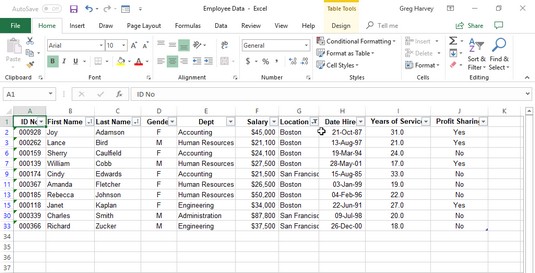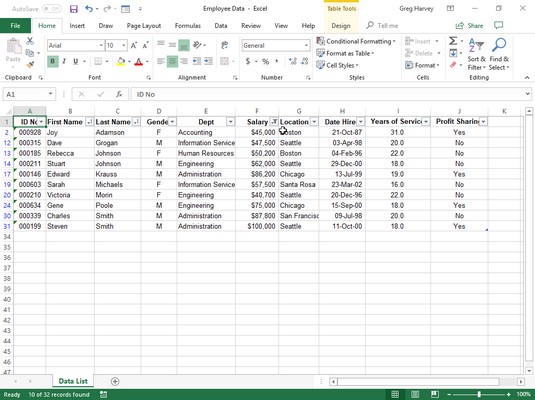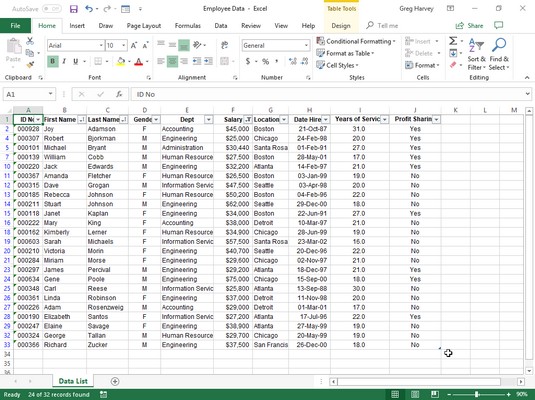Excels filterfunktion gör det enkelt att dölja allt i en datalista förutom de poster du vill se. För att filtrera datalistan till endast de poster som innehåller ett visst värde, klickar du sedan på lämpligt fälts AutoFilter-knapp för att visa en rullgardinslista som innehåller alla inmatningar som gjorts i det fältet och väljer den du vill använda som filter. Excel visar då endast de poster som innehåller det värde du valde i det fältet. (Alla andra poster är dolda tillfälligt.)
Om kolumnrubrikerna i din datalistatabell för närvarande inte har filterrullgardinsknappar visade i sina celler efter fältnamnen, kan du lägga till dem helt enkelt genom att klicka på Hem → Sortera & Filtrera → Filtrera eller trycka på Alt+HSF. (Kolla in dessa andra post- och formateringsgenvägar .)
Till exempel, i bilden nedan, filtrerades listan med anställdas data för att endast visa de poster där platsen är antingen Boston eller San Francisco genom att klicka på platsfältets Autofilter-knapp och sedan klicka på kryssrutan (Välj alla) för att ta bort kryssrutan märke. Sedan markerades kryssrutorna i Boston och San Francisco för att markera dem innan du klickade på OK. (Så enkelt är det.)
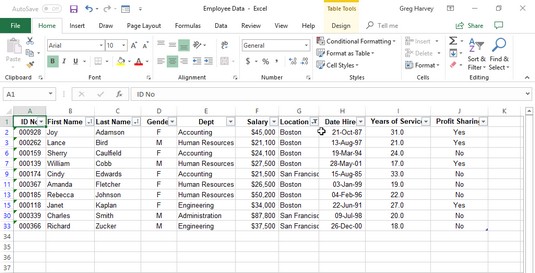
Medarbetardatalistan efter Excel filtrerar bort alla poster utom de med Boston eller San Francisco i fältet Plats.
När du har filtrerat en datalista så att endast de poster du vill arbeta med visas, kan du kopiera dessa poster till en annan del av kalkylbladet till höger om databasen (eller ännu bättre, ett annat Excel-ark i arbetsboken). Markera helt enkelt cellerna, klicka sedan på knappen Kopiera på fliken Hem eller tryck på Ctrl+C, flytta cellmarkören till den första cellen där de kopierade posterna ska visas och tryck sedan på Enter. Efter att ha kopierat de filtrerade posterna kan du sedan visa alla poster i databasen igen eller använda ett något annat filter.
Om du upptäcker att filtrering av datalistan genom att välja ett enstaka värde i en listruta för fält ger dig fler poster än du verkligen vill kämpa med, kan du filtrera databasen ytterligare genom att välja ett annat värde i ett andra fälts rullgardinsmeny lista.
Anta till exempel att du väljer Boston som filtervärde i platsfältets rullgardinslista och slutar med hundratals Boston-poster som visas i kalkylbladet. För att minska antalet Boston-poster till ett mer hanterbart antal kan du sedan välja ett värde (som Human Resources) i Avdelningsfältets rullgardinslista för att ytterligare filtrera databasen och minska de poster du måste arbeta med på skärmen. När du är klar med att arbeta med Boston Human Resources-anställda poster kan du visa en annan uppsättning genom att visa Avdelningsfältets rullgardinslista igen och ändra filtervärdet från Human Resources till någon annan avdelning, till exempel Accounting.
När du är redo att visa alla poster i databasen igen, klicka på det filtrerade fältets AutoFilter-knapp (indikeras av utseendet på ett konfilter på dess rullgardinsknapp) och klicka sedan på Rensa filter från (följt av namnet på fältet inom parentes) nära mitten av rullgardinsmenyn.
Du kan tillfälligt ta bort AutoFilter-knapparna från cellerna i den översta raden i datalistan som innehåller fältnamnen och senare visa dem igen genom att klicka på knappen Filter på fliken Data eller genom att trycka på Alt+AT eller Ctrl+Skift+L. Du kan också använda Slicer- och tidslinjefilter på dina data .
Använda Excels färdiga nummerfilter: Topp 10
Excel innehåller ett nummerfilteralternativ som kallas Top 10. Du kan använda det här alternativet på ett nummerfält för att bara visa ett visst antal poster (som de med de tio högsta eller lägsta värdena i det fältet eller de i de tio högsta eller lägsta procenten i det fältet eller bara de som ligger över eller under genomsnittet för det fältet).
Följ dessa steg för att använda Top 10-alternativet i Excel för att filtrera en databas:
Klicka på AutoFilter-knappen i det numeriska fältet som du vill filtrera med Top 10-alternativet. Markera sedan Nummerfilter i rullgardinsmenyn och klicka på Topp 10 på dess undermeny.
Excel öppnar dialogrutan Top 10 AutoFilter. Som standard väljer Top 10 AutoFilter att visa de tio bästa objekten i det valda fältet. Du kan dock ändra dessa standardinställningar innan du filtrerar databasen.
Om du bara vill visa de tio nedersta posterna ändrar du Top till Bottom i listrutan längst till vänster.
För att visa fler eller färre än de översta eller lägsta tio posterna, skriv in det nya värdet i den mittersta textrutan (som för närvarande innehåller 10) eller välj ett nytt värde med hjälp av snurrknapparna.
För att visa de poster som faller in i Top 10 eller botten 10 (eller vad) procent , ändra produkter i procent längst till höger listruta.
Klicka på OK eller tryck på Enter för att filtrera databasen med hjälp av dina topp 10-inställningar.
I bilden nedan kan du se medarbetardatalistan efter att ha använt alternativet Topp 10 (med alla dess standardinställningar) för att endast visa de poster med löner som är i topp tio. David Letterman skulle vara stolt!
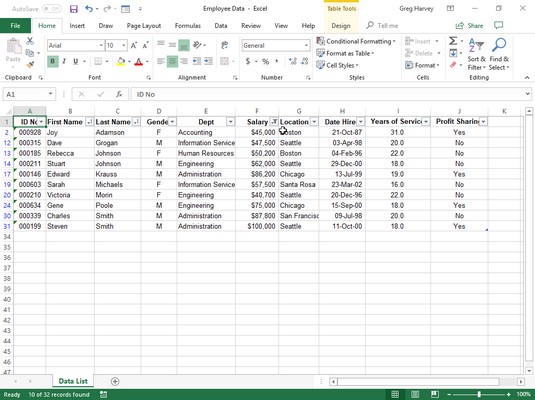
Medarbetardatalistan efter att ha använt Top 10 AutoFilter för att filtrera bort alla poster förutom de med de tio högsta lönerna.
Använder Excels färdiga datumfilter
När du filtrerar en datalista efter posterna i ett datumfält, gör Excel en mängd olika datumfilter tillgängliga som du kan använda på listan. Dessa färdiga filter inkluderar Lika, Före, Efter och Mellan samt imorgon, Idag, Igår, samt Nästa, Detta och Senaste för veckan, Månad, Kvartal och År. Dessutom erbjuder Excel År till datum och Alla datum i periodfiltren. När du väljer filtret Alla datum i period, låter Excel dig välja mellan kvartal 1 till 4 eller någon av de 12 månaderna, januari till december, som den period som ska användas för att filtrera posterna.
För att välja något av dessa datumfilter klickar du på datumfältets AutoFilter-knapp, markerar sedan Datumfilter på rullgardinsmenyn och klickar på lämpligt datumfilteralternativ på fortsättningsmenyn(erna).
Använda anpassade autofilter i Excel 2019
Förutom att filtrera en datalista till poster som innehåller en viss fältpost (som Newark som staden eller CA som staten), kan du skapa anpassade autofilter som gör att du kan filtrera listan till poster som uppfyller mindre exakta kriterier ( till exempel efternamn som börjar med bokstaven M) eller värdeintervall (som löner mellan $25 000 och $75 000 per år).
För att skapa ett anpassat filter för ett fält klickar du på fältets AutoFilter-knapp och markerar sedan Textfilter, Nummerfilter eller Datumfilter (beroende på typ av fält) i rullgardinsmenyn och klickar sedan på alternativet Anpassat filter vid längst ner på fortsättningslistan. När du väljer alternativet Anpassat filter visar Excel en dialogruta för Anpassat autofilter.

Använd ett anpassat autofilter för att visa poster med poster i fältet Lön mellan $25 000 och $75 000.
Du kan också öppna dialogrutan Anpassat autofilter genom att klicka på den initiala operatorn (Lika med, Är inte lika, Större än och så vidare) på fältets undermenyer för textfilter, sifferfilter eller datumfilter.
I den här dialogrutan väljer du den operatör du vill använda i den första listrutan. Ange sedan värdet (text eller siffror) som ska uppfyllas, överskridas, falla under eller inte hittas i databasens poster i textrutan till höger.
Operatörer som används i anpassade Excel-autofilter
| Operatör |
Exempel |
Vad den hittar i databasen |
| Lika |
Lönen motsvarar 35000 |
Poster där värdet i fältet Lön är lika med $35 000 |
| Är inte lika med |
Staten är inte lika med NY |
Poster där posten i fältet State inte är NY (New York) |
| Är större än |
Zip är större än 42500 |
Registrerar där numret i Zip-fältet kommer efter 42500 |
| Är större än eller lika med |
Zip är större än eller lika med 42500 |
Registrerar där numret i Zip-fältet är lika med 42500 eller kommer efter det |
| Är mindre än |
Lönen är mindre än 25 000 |
Register där värdet i fältet Lön är mindre än 25 000 USD per år |
| Är mindre än eller lika med |
Lönen är mindre än eller lika med 25000 |
Poster där värdet i fältet Lön är lika med 25 000 USD eller mindre än 25 000 USD |
| Börjar med |
Börjar med d |
Poster med specificerade fält har poster som börjar med bokstaven d |
| Börjar inte med |
Börjar inte med d |
Poster med specificerade fält har poster som inte börjar med bokstaven d |
| Slutar med |
Slutar med ey |
Poster vars angivna fält har poster som slutar med bokstäverna ey |
| Slutar inte med |
Slutar inte med ey |
Poster med specificerade fält har poster som inte slutar med bokstäverna ey |
| Innehåller |
Innehåller Harvey |
Poster med specificerade fält har poster som innehåller namnet Harvey |
| Innehåller inte |
Innehåller inte Harvey |
Poster med specificerade fält har poster som inte innehåller namnet Harvey |
Om du vill filtrera poster där endast en viss fältpost matchar, överskrider, faller under eller helt enkelt inte är densamma som den du anger i textrutan, klickar du sedan på OK eller trycker på Retur för att tillämpa detta Excel-filter på databas. Du kan dock använda dialogrutan Anpassat autofilter för att filtrera databasen till poster med fältposter som faller inom ett värdeintervall eller uppfyller något av två kriterier.
För att ställa in ett värdeintervall väljer du operatorn "är större än" eller "är större än eller lika med" för den översta operatorn och anger eller väljer sedan det lägsta (eller första) värdet i intervallet. Se sedan till att alternativet Och är valt, välj "är mindre än" eller "är mindre än eller lika med" som den nedersta operatorn och ange det högsta (eller sista) värdet i intervallet.
Kolla in bilderna ovan och nedan för att se hur Excel filtrerar posterna i listan med anställdas data så att endast de poster där lönebeloppen är mellan $25 000 och $75 000 visas. Som visas ovan ställer du in detta värdeintervall som filter genom att välja "är större än eller lika med" som operator och 25 000 som det lägre värdet för intervallet. Sedan, med alternativet Och valt, väljer du "är mindre än eller lika med" som operator och 75 000 som det övre värdet för intervallet. Resultaten av att tillämpa detta filter på listan över anställdas data visas nedan.
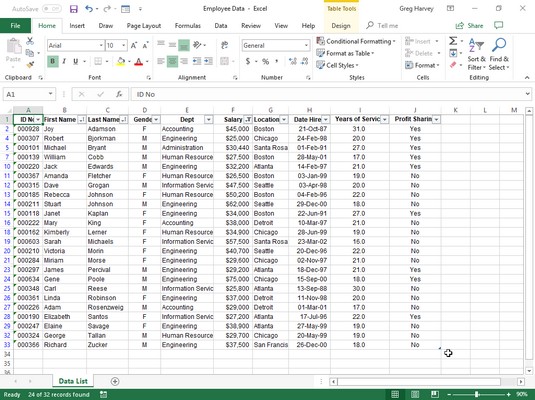
Medarbetardatalistan efter att ha tillämpat det anpassade autofiltret.
För att ställa in ett antingen/eller-villkor i dialogrutan Custom AutoFilter, väljer du normalt mellan operatorerna "likar med" och "är inte lika" (vilket som är lämpligt) och anger eller väljer sedan det första värdet som måste uppfyllas eller inte får uppfyllas. likställas. Sedan väljer du alternativet Eller och väljer vilken operator som är lämplig och anger eller väljer det andra värdet som måste uppfyllas eller inte får motsvara.
Om du till exempel vill att Excel ska filtrera datalistan så att endast poster för ekonomi- eller personalavdelningarna i Personaldatalistan visas, väljer du "likar med" som första operatör och väljer eller anger sedan Bokföring som första post. Därefter klickar du på alternativet Eller, väljer "likar med" som den andra operatören och väljer eller anger sedan Human Resources som den andra posten. När du sedan filtrerar databasen genom att klicka på OK eller trycka på Enter, visar Excel endast de poster med antingen Accounting eller Human Resources som post i fältet Dept.